Kaip pataisyti Srttrail.txt BSOD klaidą Windows 10 sistemoje?
Problema: Sveiki. Niekaip negaliu užkrauti savo kompiuterio po to, kai sistemą atnaujinau į Windows 10. Kai paspaudžiu įjungimo mygtuką, aparatas kurį laiką kraunasi, ir po to staiga atsiranda mėlynas klaidos ekranas skelbiantis ,,MACHINE_CHECK_EXCEPTION error”. Kartais perkrovimas padeda, bet dažniausiai ir vėl pasirodo klaidos ekranas, skelbianti, kad yra kažkokia problema su Srttrail.txt. Kaip galėčiau sutvarkyti savo kompiuterį?
Patvirtintas atsakymas

Srttrail.txt BSOD klaida (taip pat žinoma kaip MACHINE_CHECK_EXCEPTION BSOD klaida) Windows 10 operacinėje sistemoje yra kritinis sistemos trugdis, kuris pradeda rodyti mėlyną klaidos ekraną dar prieš jums perkraunant kompiuterį. Prie viso to, ši klaidos žinutė gali netikėtai pertraukti jūsų veiklą, kai sistema jau yra užkrauta ir veikianti. Įsivaizduokite tai nutinkant, kai jūs dirbate prie kokio nors itin svarbaus projekto. Turbūt ne pati maloniausia patirtis būtų, ar ne?
Srttrail.txt BSOD klaidos žinutė Windows 10 sistemoje informuoja apie sutrikusį automatinį sistemos sutvarkymą, ir leidžia vartotojui pasirinkti tarp dviejų galimybių: pažengusio sutvarkymo arba sistemos išjungimo. Pažengusioji funkcija užkrauna kompiuterį ,,Safe Mode” režime, tačiau, kaip bebūtų gaila, tai nepadeda tinkamai pakrauti prietaiso, ir vartotojai vis tiek susiduria su nesibaigančia klaidos žinučių grandine.
Srttrail.txt BSOD klaida gali atsirasti dėl sugadintų programų, esančių jūsų kompiuteryje. Taip pat, ši problema gali būti susijusi ir su kompiuterinės įrangos problemomis tokiomis kaip nekontaktuojanti įranga arba per didelis energijos kiekis. Bet kokiu atveju jūs turėtumėte perskenuoti visą kompiuterio sistemą su patikima antivirusine ir taisymo priemone, kad būtumėte užtikrinti, jog anksčiau minėtos bėdos nėra klaidos žinutės priežastys.
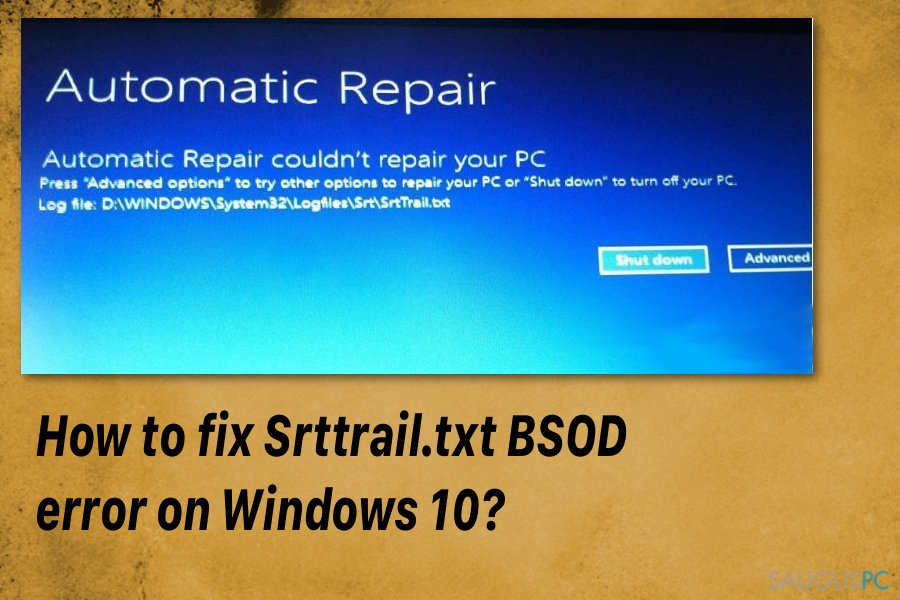
Galiausiai, MACHINE_CHECK_EXCEPTION BSOD klaidos žinutė gali būti susijusia su 1809 Windows 10 operacinės sistemos versija. Yra daugybė žmonių, kurie susiduria su problemos po šito atnaujinimo parsisiuntimo. Tačiau, Microsoft kompanija bando išspręsti šias bėdas su vėliausiai išleistu atnaujinimu.
Viską apibendrinant, Srttrail.txt BSOD klaida gali būti susijusi ir su šiomis problemomis:
- Sugadintomis programomis;
- Kompiuterinės įrangos problemomis;
- Windows 10 atnaujinimu;
- Kompiuteriniais virusais.
Gera žinia ta, kad yra būdas nutraukti visą šitą klaidos žinučių ciklą. Kaip jau anksčiau minėjome, automatinės kompiuterinės valymo priemonės turėtų pasirūpinti Srttrail.txt klaidos pataisymu. Tačiau, jeigu negalite aktyvuoti savo kompiuterio pradžios ekrano, ir jeigu antivirusinės priemonės nepadeda, jūs turėtumėte sekti žemiau pateiktomis instrukcijomis.
Kaip pataisyti Srttrail.txt BSOD klaidą Windows 10 sistemoje?
Nėra jokios abejonės, kad prieš pradėdami rankiniu būdu spręsti problemą, jūs turėtumėte patikrinti savo kompiuterį su automatinėmis taisymo programomis. Šiam procesui atlikti mes rekomenduojame naudoti Fortect arba kokią nors kitą savo pasirinktą patikimą priemonę. Jeigu programa neras jokių problemų, naudokite žemiau pateiktus metodus, norėdami pašalinti Srttrail.txt BSOD klaidą.
Sutvarkykite problemą aktyvuodami ,,Windows Recovery Environment”
Prieš pradėdami tvarkyti Srttrail.txt BSOD klaidos žinutę, mes norime perspėti, kad jūs turėtumėte pasidaryti savo jau turimų duomenų atsargines kopijas. Tai yra reikalinga jūsų pačių asmeninės informacijos ir kitų svarbių failų saugumui. Norėdami pašalinti atsiradusį trigdį, jūs turėsite aktyvuoti ,,System Restore” parinktį, todėl būkite pasiruošę galimam svarbios informacijos praradimui. Visų pirma, pabandykite aktyvuoti ,,Windows Recovery Environment” (Windows RE):
- Spauskite WinKey ir X kartu;
- Quick Link meniu pasirinkite Shut down arba Sign out parinktį;
- Spauskite Shift ir pasirinkite Restart;
- Eikite į Troubleshooting;
Windows Recovery Environment (Windows RE) skiltyje:
- Troubleshoot panelėje pasirinkite Advanced;
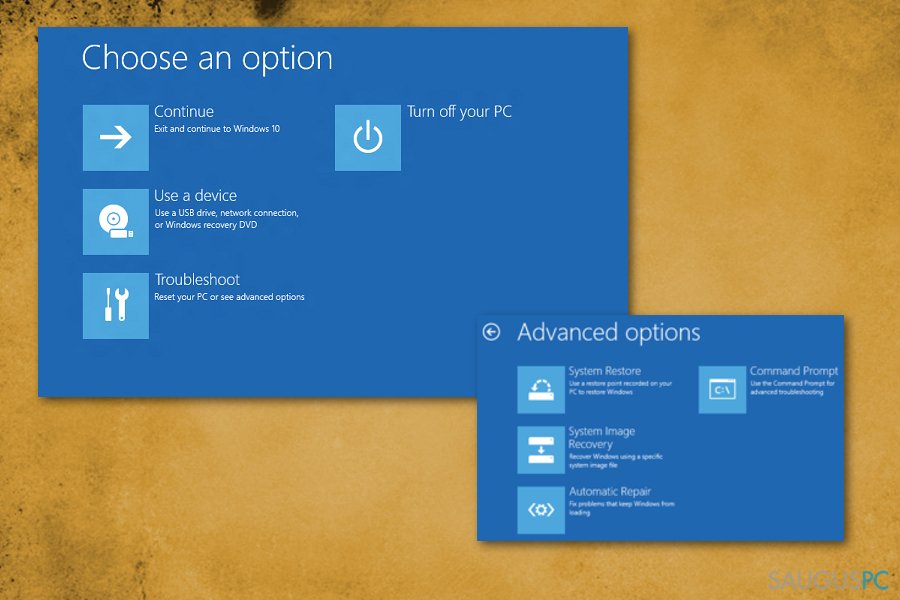
- Naujai atsiradusiame lange suraskite System Restore funkciją;
- Suveskite administratoriaus duomenis, jeigu reikalaujama;
- Naujame lange, spauskite Next, jeigu jau prieš tai buvote atnaujinę sistemą arba spauskite ant Choose a different restore point parinkties, jeigu tai darote pirmą kartą;
- Pasirinkite Next;
- Naujame lange pasrinkite tašką, kuriame norėtumėte atnaujinti savo Windows sistemą, ir peržiūrėkite būsimus pasikeitimus;
- Spauskite Close;
- Paleiskite sistemos atnaujinimą paspausdami Next.
Naudokite ,,Command Prompt” iš Windows 10 paleidimo parinkčių meniu
- Pasirinkite Troublechoot>Advanced options kaip anksčiau;
- Spauskite Command Prompt iš parinkčių sąrašo;
- Kai pasirodys langas, įrašykite žemiau pateiktas eilutes ir spaudinėkite Enter kiekvieną kartą;
bootrec.exe /rebuildbcd
bootrec.exe /fixmbr
bootrec.exe /fixboot
- Jūs turite žinoti savo kompiuterinio diskų raides norėdami atlikti sekantį žingsnį. Įrašykite žemiau pateiktas eilutes, tik su atitinkamomis kompiuterio diskų raidėmis
chkdsk /r c:
chkdsk /r d: - Perkraukite prietaisą ir patikrinkite, ar problema dingo.
Atnaujinkite sistemą su ,,Command Prompt'' ir atsargine kopija
- Susiraskite Advanced options;
- Pasirinkite Command prompt;
- Spauskite ant savo anketos;
- Suveskite slaptažodį ir spauskite Continue;
- Kai pasirodys langas, įrašykite C: ir spauskite Enter;
- Įrašykite cd c:\\windows\\system32\\config\\ ir spauskite Enter;
- Įrašykite md backup ir pasirinkite Enter;

- Tada Copy *.* backup ir Enter;
- Įrašykite md backup1p ir spauskite Enter;
- Tada Copy *.* backup1 ir Enter;
- Įrašykite cd regback ir Enter;
- Įrašykite dir ir Enter;
- Copy *.*.. ir Enter;
- All ir po to Enter;
- Įrašykite Exit ir tada Enter;
- Spauskite Continue, kad išjungtumėte kompiuterį ir įvykdytumėte pakeitimus;
- Problema turėtų būti sutvarkyta.
Perkraukite kompiuterį norėdami pataisyti Srttrail.txt BSOD klaidą
Yra dar vienas būdas, kuris leidžia sutvarkyti Srttrail.txt BSOD klaidos žinutę Windows 10 sistemoje. Šis metodas taip pat prasideda su ,,Troubleshooting”, bet jūs turite perkrauti savo prietaisą.
- Nueikite į Troubleshoot;
- Pasirinkite Reset this PC;

- Pasirinkite, ką norite daryti su savo failais;
- Įveskite slaptažodį ir pasirinkite Continue;
- Spauskite Reset;
- Palaukite, kol Windows 10 persikraus.
Ištaisykite klaidas automatiniu būdu
sauguspc.lt komanda stengiasi padaryti viską, jog vartotojams pateiktų geriausius kompiuterio klaidų šalinimo sprendimus. Jei nenorite švaistyti laiko mėgindami išpręsti problemas rankiniu būdu, naudokite tam sukurtą programinę įrangą. sauguspc.lt profesionalų komanda išmėgino ir patvirtino visus mūsų rekomenduojamus produktus. Klaidų šalinimui bei taisymui galite naudoti šias programas:
Laimės
garantija
Neleiskite svetainėms, ISP ir kitoms šalims jūsų šnipinėti
Jeigu siekiate likti anonimiški ir nenorite, kad ISP bei vyriausybė jus šnipinėtų, rekomenduojame naudoti VPN programą. Ši programa leis jums prisijungti prie interneto ir likti visiškai anonimišku, tokiu būdu užkertant kelią stebėjimo priemonėmis, reklamoms bei kitam pavojingam turiniui. Private Internet Access VPN programa taip pat yra svarbi kai kalbame apie vartotojų privatumą. Internetinio šnipinėjimo įrankiai, tokie kaip slapukai, gali būti naudojami ne tik socialinėse platformose ir informacinėse svetainėse.
Duomenų atkūrimo programos gali padėti atgauti prarastus failus
Duomenų atkūrimo programa gali pagelbėti, kai norite atkurti savo failus. Net ir ištrynus failą, jis nepranyksta visiškai, kadangi jis vis tiek išlieka kietąjame diske, kol vietoj jo nėra įrašyti nauji duomenys. Data Recovery Pro yra atkūrimo programa, galinti surasti ištrintų failų kopijas jūsų įrenginio standžiajame diske. Naudodamiesi šiuo įrankiu išvengsite vertingų dokumentų praradimo, įskaitant nuotraukas, vaizdo įrašus, darbui skirtus failus ir daug kitų.



Ką galite papildyti apie problemą: "Kaip pataisyti Srttrail.txt BSOD klaidą Windows 10 sistemoje?"
Tik prisijungę vartotojai gali komentuoti.